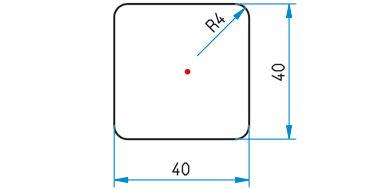
Das abgebildete 2D-Teil soll als Musterbohrung in verschiedenen Größen verwendet werden.
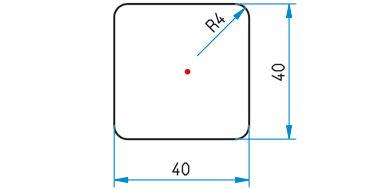
![]()
 .
.
![]()
 unter 3D-Sonstiges > Var....
unter 3D-Sonstiges > Var....  die Parallelitätsbedingungen fest. Dazu identifizieren Sie nach Aufruf der Funktion zunächst die beiden senkrechten und dann die beiden waagerechten Linien.
die Parallelitätsbedingungen fest. Dazu identifizieren Sie nach Aufruf der Funktion zunächst die beiden senkrechten und dann die beiden waagerechten Linien.  den
Elementen die Lagebedingung Tangential zu. Dazu identifizieren Sie jeweils eine der Strecken und einen Bogen (insgesamt 8 Tangentialbedingungen)
den
Elementen die Lagebedingung Tangential zu. Dazu identifizieren Sie jeweils eine der Strecken und einen Bogen (insgesamt 8 Tangentialbedingungen)
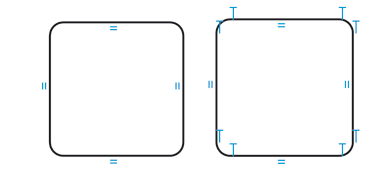
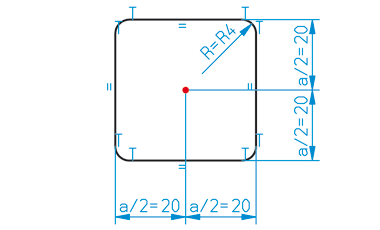
 für die nicht bemaßten Rundungen.
für die nicht bemaßten Rundungen. .
. . Wählen Sie als Zielordner den HiCAD Ordner KATALOGE/WERKSNORMEN/MUSTERBOHRUNGEN.
. Wählen Sie als Zielordner den HiCAD Ordner KATALOGE/WERKSNORMEN/MUSTERBOHRUNGEN.
![]()
|
Bezeichnung |
Datentyp |
Kommentar |
|
NAME |
Text |
Pfad des HCM-Modells |
|
A |
Fließkomma |
Seitenlänge Quadrat |
|
R |
Fließkomma |
Rundungsradius |
|
ID |
|
BZ |
NAME |
A |
R |
|
1 |
|
A10R2 |
MUSTERBOHRUNGEN\MUSTERBSP.DCF |
10 |
2 |
|
2 |
|
A20R4 |
MUSTERBOHRUNGEN\MUSTERBSP.DCF |
20 |
4 |
|
3 |
|
A40R10 |
MUSTERBOHRUNGEN\MUSTERBSP.DCF |
40 |
10 |
|
4 |
|
A60R15 |
MUSTERBOHRUNGEN\MUSTERBSP.DCF |
60 |
15 |
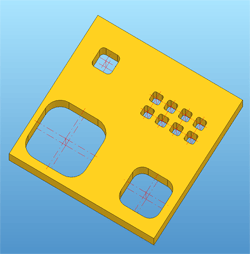
Verwandte Themen
Musterbohrungen (3D) • Normbearbeitungen (3D) • Variable Durchgangsbohrung (3D) • Wiederholter Einbau von Normteilen (3D)
Version 1702 - HiCAD 3D | Ausgabedatum: 9/2012 | © Copyright 2012, ISD Software und Systeme GmbH